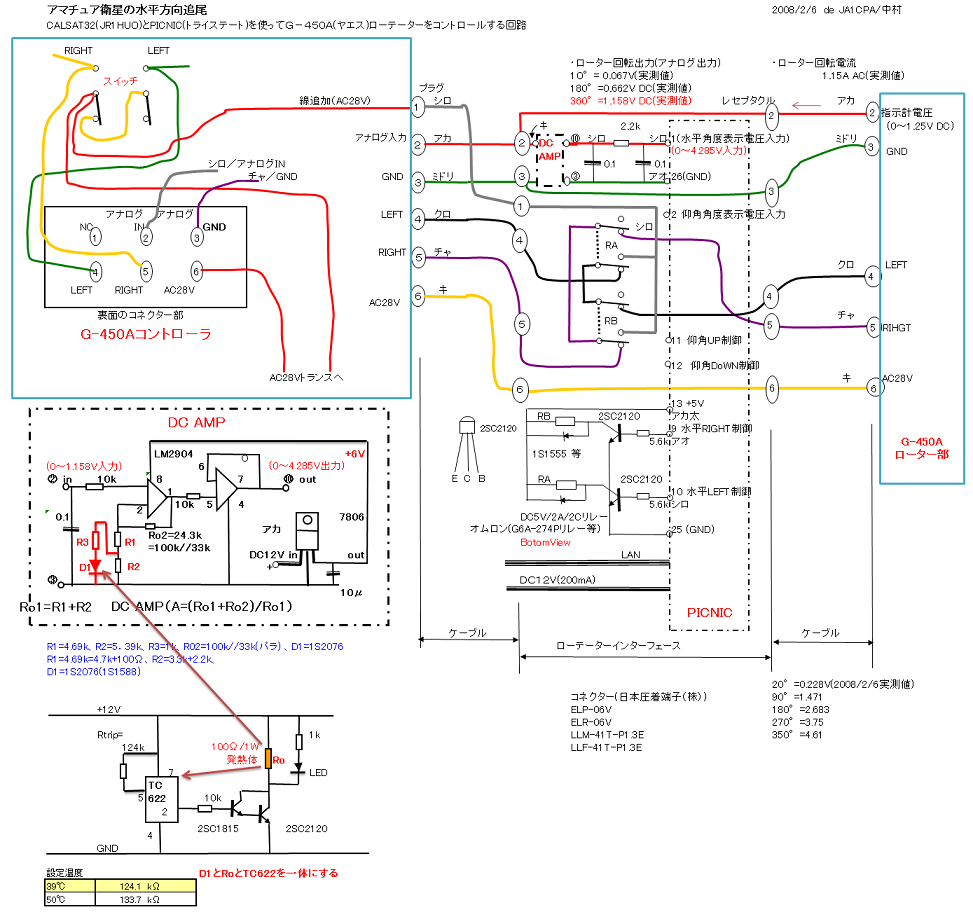現在は、 サテライトの自動追尾 USB接続内蔵方式 を使っています。
ローテーター(YAESU:G-450A)のリニアリティ補正等。 de JA1CPA/中村
サーモスタットIC TC622 を使いました。
目次に戻る
☆作った目的
外部コントロールが出来ない(無い)ローテーター用です。
サテライトを快適に行うためです。
最初のドラブル?。大きく動かすとローテーターの針が追従しません。CALSAT32が何度かON/OFFを繰り返すと実際のアンテナの方向と
一致します。
CALSAT32の方向とアンテナは一致しています。ローテーターの針が遅れます。これはトラブルではないようです。 2011/1/12
ちょっとドラブルです。 2010/11/10
Win7でPICNICを動かそうとしたらLANがエラーになります。いろいろやって動く時もありますがNGです。
(今までのVistaでは問題なし)
パソコンのIP設定を192,168,0,10としたら動きました。最後の10がポイントのようです。
CALSAT32は192,168,0,200のままです。(パソコンと同じ192.168.0.10にすると動かない)
(某社のプリンターの64bit対応として出てました)
★製作経緯順に記述しています 最下段に全体回路図を出しました。2009/1/16
 CALSAT32には無線機の自動設定やアンテナの自動追尾機能が有ります。
CALSAT32には無線機の自動設定やアンテナの自動追尾機能が有ります。(非常に便利な機能が満載されていてJR1HUOさんに感謝します)
自動追尾のためにアンテナを回すには専用のインターフェースと専用のローテ
ーターが必要ですが、非常に高価です。
そこで水平方向だけでも既設のローテーターを使って、何とか回せないか検討
しました。
ローテーターはヤエスのG-450Aです。
G-450Aを調べました。
操作電圧(AC):30V(無負荷実測値、公称:24V)
操作電流(AC):1.2A(アンテナ実装実測値)
回転検出電圧(DC):10°=0.0672V / 180°=0.662V /
360°=1.158V(各実測値、ちょっと低いかな?)
コネクターピン番号①:NC/②:回転検出電圧出力(0~1.158V)/③:GND/④:LEFT/⑤:RIGHT/⑥:AC24V+
なお、この調査内容は私的に調べたものでメーカーが保証するものでは有りません。従って参考にする場合は自己責任でお願いします。以下全
て同じ。
以上の状況から何とか出来そうです。
インターフェースは、有名なPICNIC(トライステート社)のキットを秋月電子から通販で買いました。穴加工された透明ケースが付属されていました。
7cm×10cmの両面基板に面実装の抵抗、コンデンサー、IC等は半田付けされていて、大きな部品だけを30点ほど、実装図と部品表を見ながら
半田付けするだけでしたので、約1時間ぐらいで終わりました。
早速、EEPROMとPICマイコンをピン位置を確認しながらソケットに差し込みました。
パソコンに繋がっているHUBからLANケーブルを接続し電源を入れると、緑LEDが点灯しました。黄LED(データ受信)が時々チラチラします。これ
でハード的には問題ないようです。
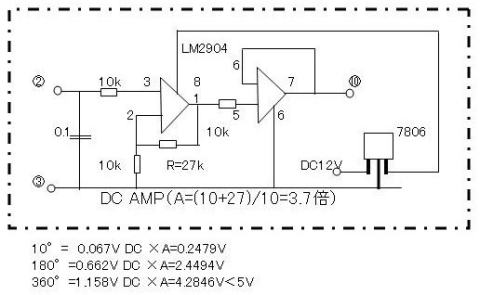 後はキットの説明書に従って、パソコンとPICNICをガチャガチャやって確認
後はキットの説明書に従って、パソコンとPICNICをガチャガチャやって確認しました。(ガチャガチャはTCP/IPやIPアドレスやコマンド(MS-DOS)プロンプト
とかが出てきます。私は予備のWinXP機をCALSAT32専用にしていま
す)ガチャガチャ設定の具体的な方法に行く
(クリック)2009/4/18追加
いよいよCALSAT32で動くか確認します。
CALSAT32の説明書に従って、アンテナコントロールパネルを
開き←→↑↓をクリックします。それに合わせて4個の小赤LED
が次々と点灯、消灯します。
次に実際の衛星をセットし、可視範囲になると小赤LEDが点滅
します。
これでPICNICは完成したようです。全くトラブルも無く完成度の
高いキットだと思います。
次は、このPICNICにG-450Aの回転検出電圧を入れたり、出力ピ
ンからリレーを介してローターを制御(ON/OFF)するインターフェー
スを作ります。
現在は、CALSAT32が非直線性のローテータに対応していますので下記は不要です。
温度制御の使用例として(TC622)参考にして頂ければと思います。
★ローテーターの非直線性の補正
CALSAT32のアンテナ・コントロールパネルの設定で10°及び360°の2点を(又は任意の角度)の回転検出電圧を、それぞれの
メーカーのローテーターに合わせて設定できる様になっていますが、このローテーターの場合は非直線性のために180°付近で±10~15°
の誤差が出ます。
それをダイオードの立ち上がり部分の非直線性の特性を利用して補正します。
ただし、ダイオードのこの立ち上がり部分の特性は温度変化によって大きく変わりますので、ダイオード周囲の温度を一定に保つ必要が有り
ます。
ダイオードに抵抗器を直列にして補正カーブに合わせます。
この回路に決定しました
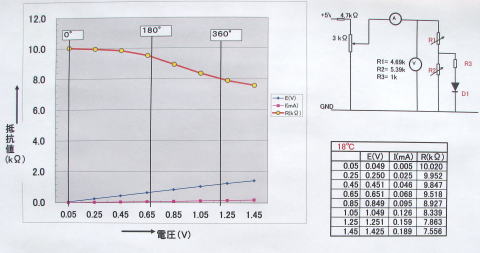
e.検討の結果は、R1=4.69kΩ、R2=5.39kΩ、R3=1kΩ、D1=1S2076、としました。R1=4.69kは4.7k+100Ω、R2=3.3k+2.2k、抵抗値を
測定しながら選別して選定し合わせました。D1=1S2076は手持ちに有った物で、1S1588等でも良いと思います。いずれにしても、R1、R2、D1、
は常数や特性を必要なゲインに合わせる必要が有ります。入力電圧に対する抵抗値の変化の様子を上の下図に示します。0°=0.05V付近
では10kΩに、360°=1.158V付近では8kΩになっています。何となく、補正曲線に似ているようですが、果たして実際はどうでしょうか。
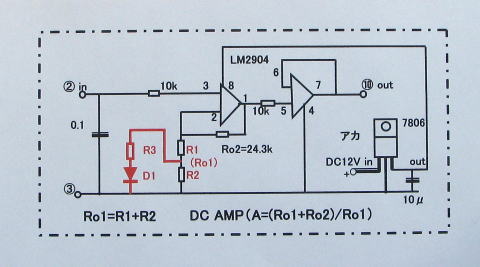
360°の時の設定電圧範囲が3V~5Vになってました。
今回のローテーター(G-450Aヤエス)は、360°=1.158Vでした。従ってこれでは不足していて設定できません。
5Vより高いのであれば電圧を抵抗で分割すれば簡単に出来ますが、1.158Vを3V以上にアップしなければなりません。
安定性やドリフトや直線性の問題は有りますが、単電源のオペアンプで約3.7倍する事にしました。(右図)
電源はPICNICから5Vをそのまま使いたかったのですが、3.5Vで飽和してしまいます。やむを得ず12Vから7806で6Vにしました。
この時の飽和電圧は4.66Vで4.28V以上5V以下となり何とか使えそうです。
ダイオード周囲の温度を一定に保つために、TC622 を使いました。
実装方法を「図1」のようにしました。(断面図)
加熱用抵抗器から見てTC622と温度補償用ダイオード(D1)をほぼ同じ距離にしてTC622とD1を接近(接触)させました。
その外側に温度測定用ダイオードを配置し下の「写真1」のように全体をシリコンゴムで覆いました。
シリコンゴム材
品名:ボンド「変成シリコンコーク」
色調:ホワイト
品番:#27032
これは硬化するまでに1~2週間ぐらい掛かりますが、高周波絶縁性が良いようなので1200MHzぐらいまでのアンテナの防水と絶縁に使っています。

秋月電子通商 で購入
@100.-(2008/1月)
下記「図2」に温度特性を示します。横軸は周囲温度(℃)、縦軸はDCアンプの360°の時の出力電圧(V)です。
「写真1」のように開放した状態で温度特性を取りました。
周囲温度が12.2℃の時にスイッチONし約4分後に、オーバーシュートも無く一定出
力電圧(温度)になりました。(赤線)
13~37℃まで出力電圧は、見事にほぼ一定です。
(4.65±0.01V以内) 2008/2/27訂正
35℃、 37℃は室温が上がらなかったのでドライヤーで周囲を加熱しました。実用的には十分な特性です。
緑線は温度測定用ダイオードでやや外側に有ったので周囲温度の影響を受けています。
やはりTC622と接近していないと同じような特性にはならないようです。
「図3」は直線性のグラフです。
横軸に回転角度(°)、縦軸はDCアンプの出力電圧(V)を示します。
温度補償なし20℃(緑線)に比べて温度補償した時は約39℃(赤線)になるために360°の時の出力電圧がやや高くなってい
ます。
黒点線は比較のための直線ですが、赤線はほぼ直線になっています。
G-1000DXA実測値(黒線)を追加しました。
完全に近い直線です。
また360°の時の電圧も4.02Vなので、そのままPICNICに入力できます。2008/3/5
「写真2」は使用状態です。
断熱材を入れないで蓋をしています。
加熱抵抗のON/OFF間隔は、室温23℃の時に、ON=23秒、OFF=2分37秒でした。
加熱時間が短いので、抵抗器の消費電力を少なくするか、抵抗器との距離をもう少し離したほうが良かったと思います。
目次に戻る
-・-・ --・-
無線機を含む電気製品は全て温度によって特性が変化します。
昔々、バイメタルという作られた金属が有って温度管理をした記憶が有りますが、±10℃ぐらいの誤差は当たり前でした。
今は、こんなに安く精密な温度管理が出来てしまうとは、簡単で感嘆します。
↓↓ 「図1」 ↓ ↓ 実装状態
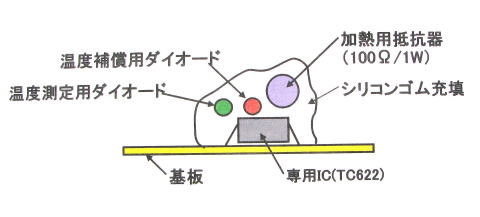

↓ ↓ 「図2」 温度特性 ↓ ↓ 「図3」
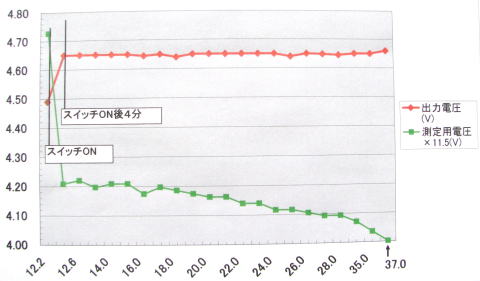
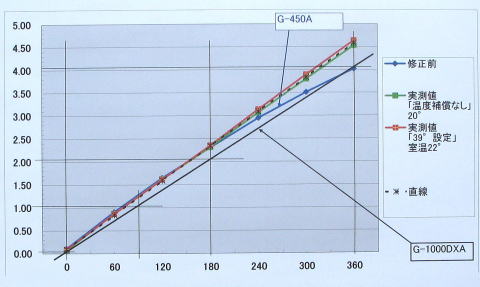
室温(12.2~37.0°)

目次に戻る